修复 Windows 11 Defender 一直关闭的最佳方法
以下是修复 Windows 11 Defender 在您的计算机 PC 上不断关闭错误的最佳方法。请注意,没有通用的修复方法。
修复 1:更新 Windows Defender 防火墙
去年,微软发布了 Windows 安全情报病毒定义更新 1.313.1638.0,最终破坏了 Defender 的所有功能。然而,微软迅速采取行动,他们发布了一个新的更新(版本 1.313.1687.0),最终解决了这个问题。
因此,要验证这也不是这种情况,您的第一个操作应该是将 Defender 更新到最新版本,这可以按如下方式完成:
- 转到“开始”菜单,搜索 Windows 安全中心并打开它。
- 然后单击病毒和威胁防护。
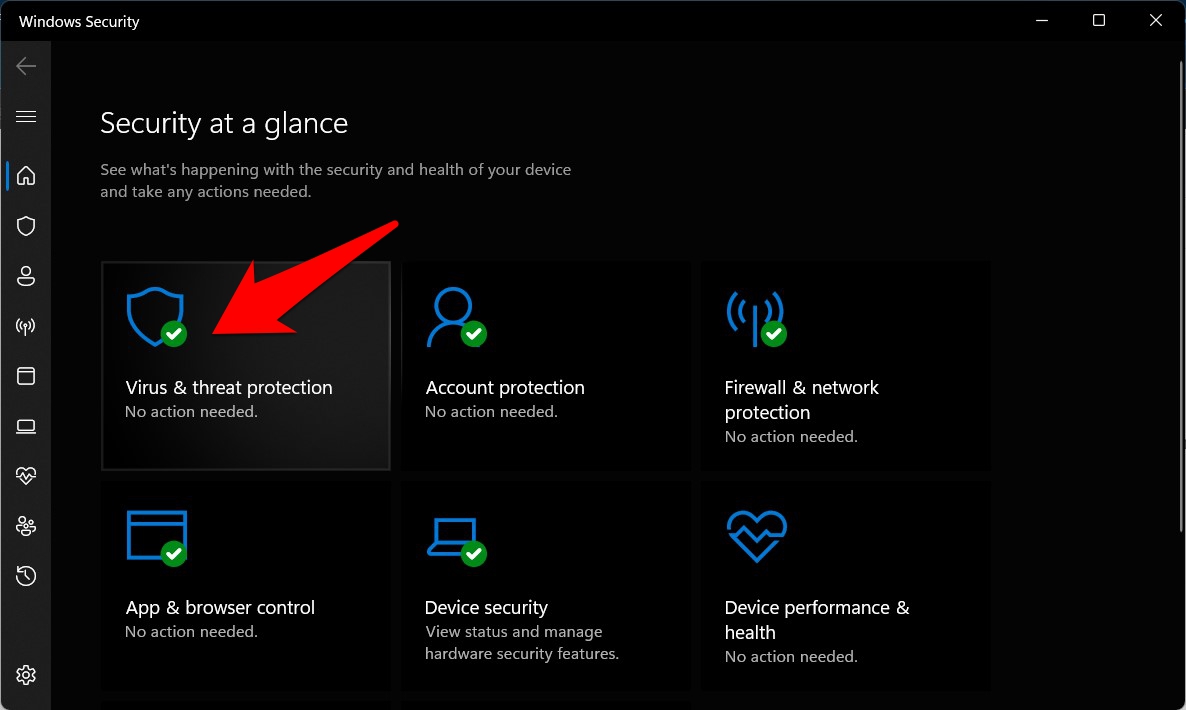
- 之后,滚动到病毒和威胁防护更新,然后单击防护更新。
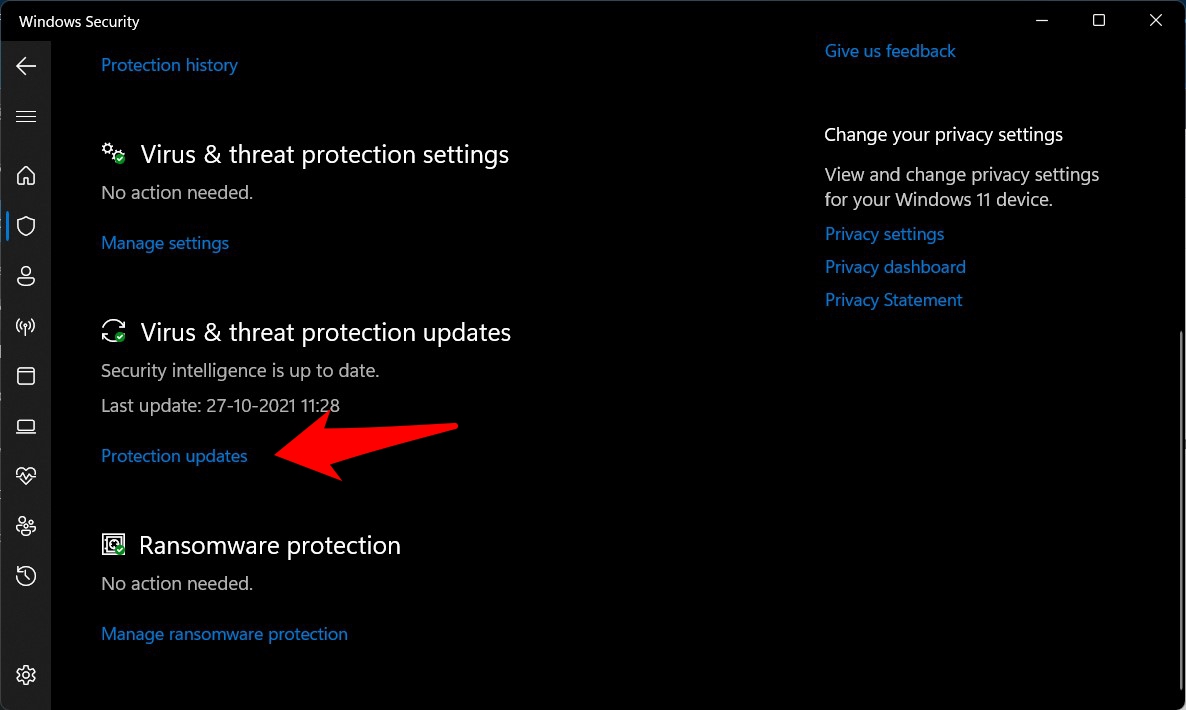
- 现在单击检查更新。如果有任何待处理的更新,请立即下载并安装。
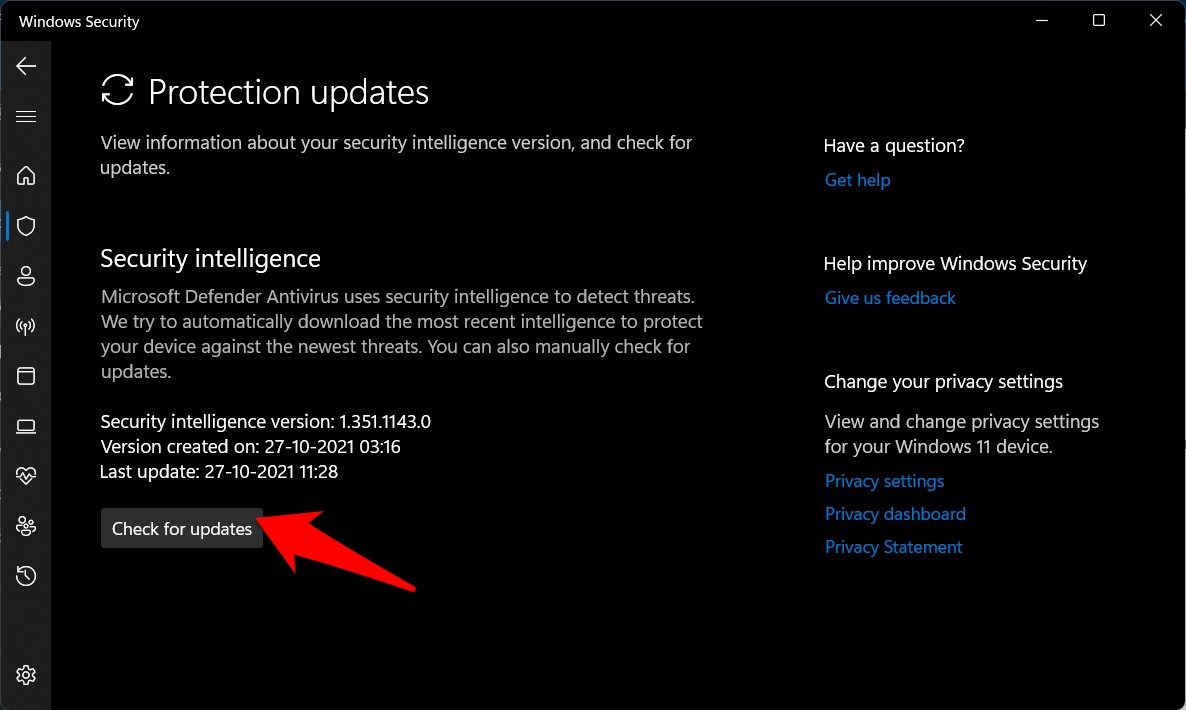
- 完成后,重新启动您的 PC,然后检查它是否可以修复 Windows 11 Defender 不断关闭该问题。
修复 2:卸载其他防病毒软件
第三方防病毒软件最终与 Microsoft Defender 发生冲突的情况有很多。因此,如果您的 PC 上安装了另一个防病毒应用程序,则建议立即卸载它。为此,请转到“开始”菜单,搜索您的防病毒应用程序,然后选择“卸载”。
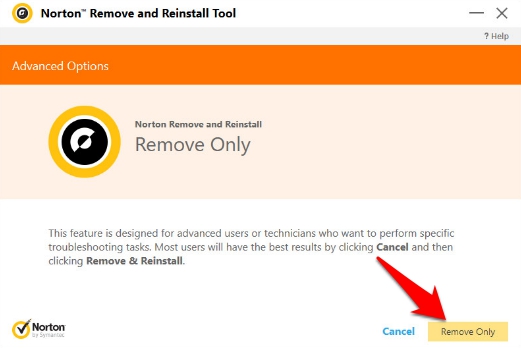
另一方面,如果您使用的是诺顿,那么您也可以使用其删除工具。但是,您必须运行此软件 3-4 次才能从您的 PC 中完全删除诺顿、其配置文件以及其注册表项。这样做然后验证它是否设法修复 Windows 11 Defender 不断关闭问题。
修复 3:禁用反间谍软件
事实证明,AntiSpyware 服务文件是 Windows Defender 的长期障碍。虽然您无法从 PC 上完全卸载它,但您至少可以通过调整其注册表值来禁用它。这就是我们现在要做的。跟着。
- 使用 Windows+R 快捷键打开运行对话框。
- 然后输入以下命令并按 Enter 键。它将打开注册表编辑器。
注册表编辑器
- 现在将以下位置复制粘贴到其地址栏中:
计算机\HKEY_LOCAL_MACHINE\SOFTWARE\Policies\Microsoft\Windows Defender

- 现在右键单击此 Windows Defender 文件夹,选择新建 > DWORD(32 位)值。
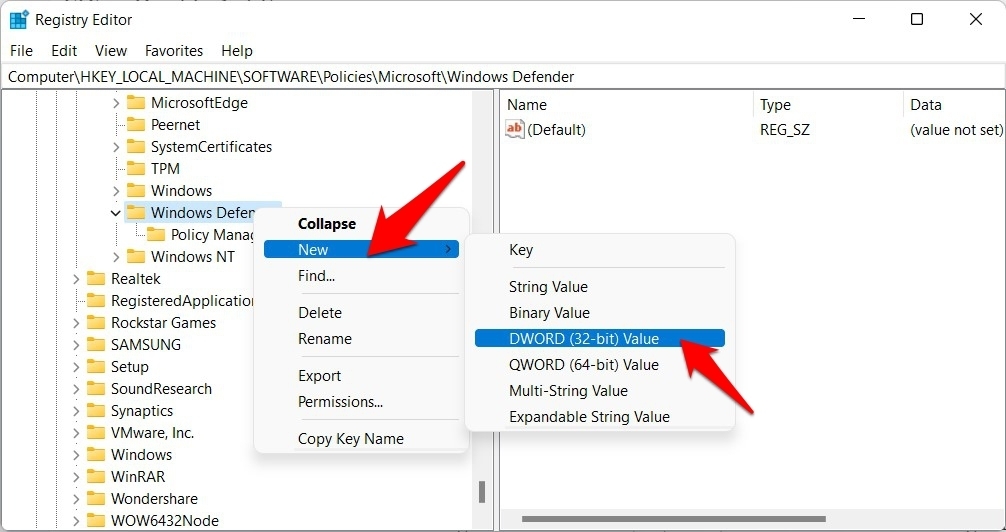
- 将此文件命名为 DisableAntiSpyware。然后双击打开它并在数值数据字段下输入 0。
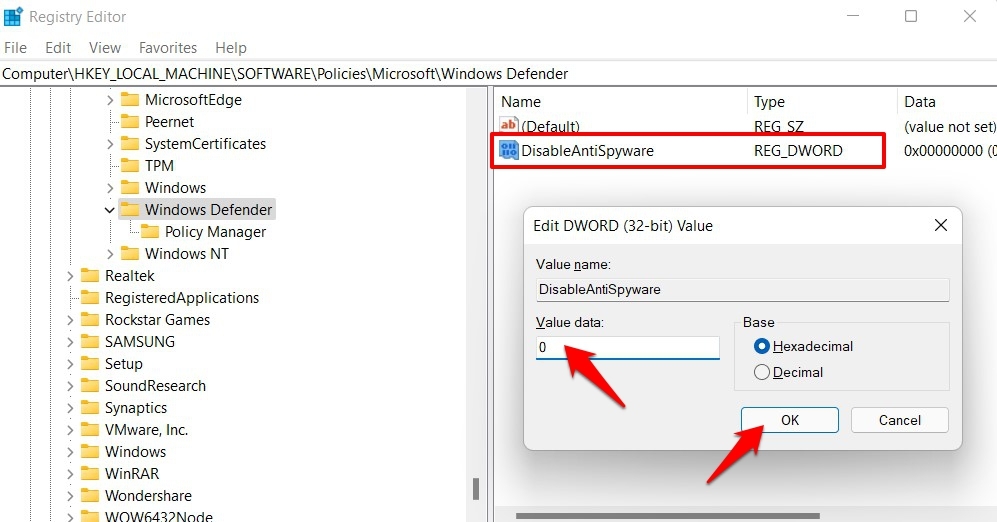
- 最后,单击“确定”保存它,然后重新启动您的 PC。
- 启动后,检查它是否能够修复 Windows 11 Defender 不断关闭问题。
修复 4:通过组策略禁用“关闭 Windows Defender”
在某些情况下,一旦您安装了某个 Windows 质量更新,它可能最终会启用“关闭 Windows Defender”策略。所以你应该考虑尽早禁用它,可以按如下方式完成:
- 通过 Windows+R 快捷键调出运行对话框。
- 然后输入以下关键字并按 Enter。这将打开组策略编辑器。
gpedit.msc
- 现在转到本地计算机策略 > 管理模板 > Windows 组件,然后选择 Windows Defender 文件夹。
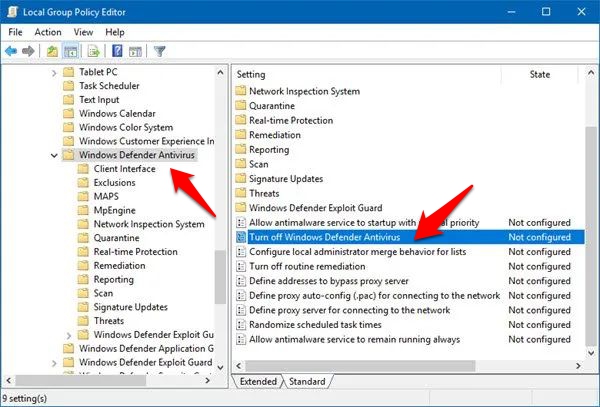
- 在右侧,您应该会看到关闭 Windows Defender 策略文件。双击打开它。
- 现在从左上角的菜单栏中选择禁用,然后单击应用 > 确定以保存它。
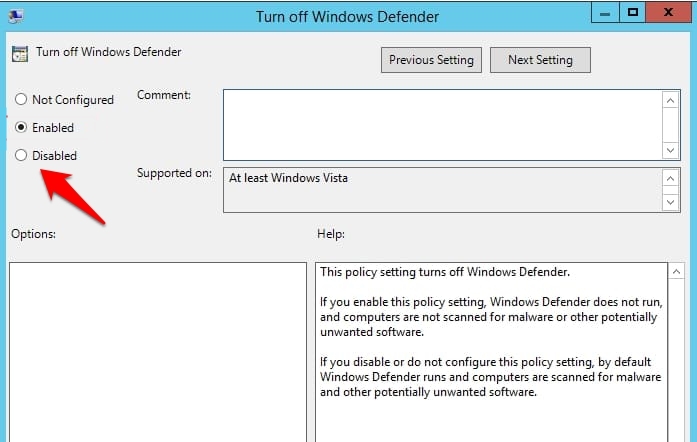
- 完成后,重新启动您的 PC,然后查看它是否设法修复了 Windows 11 Defender 不断关闭的问题。
修复 5:重新启动/刷新 Windows Defender 防火墙服务
从其名称可以看出,Windows Defender 防火墙服务负责使该程序在后台和前台保持正常运行。但是,如果此服务出现问题,那么 Defender 应用程序将成为最终的受害者。因此,您应该考虑使用以下说明重新启动或刷新此服务:
- 首先,通过开始菜单打开运行应用程序。
- 然后输入以下命令并单击确定以打开服务菜单
服务.msc
- 滚动到 Windows Defender 防火墙服务,右键单击它,然后选择重新启动。
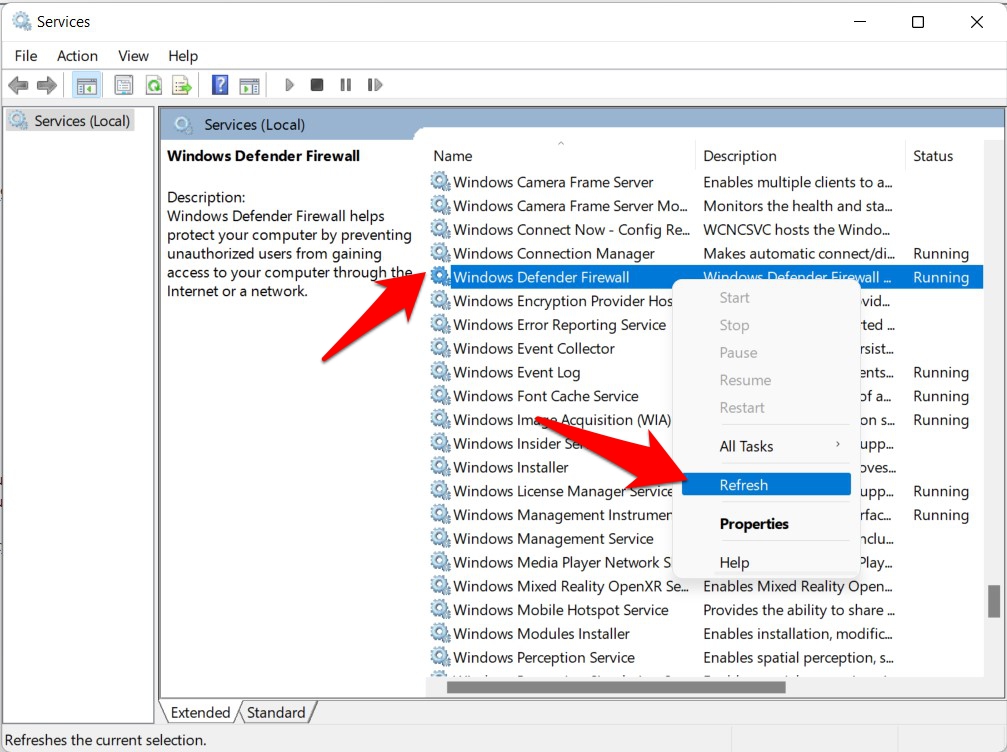
- 但是,如果该选项变灰,则它可能已经在后台运行。因此,您应该考虑使用“刷新”选项。
- 服务重新启动/刷新后,检查 Defender 现在是否按预期工作。
修复 6:重置 Windows Defender
如果上述方法都无法解决 Windows 11 Defender 不断关闭问题,那么您最后的选择是将其重置为出厂默认状态。这是如何做到的:
- 转到“开始”菜单,搜索 Powershell 并以管理员身份启动它。
- 然后输入以下命令并按 Enter 键。它将重置 Windows Defender:
Get-AppxPackage Microsoft.SecHealthUI -AllUsers | 重置-AppxPackage
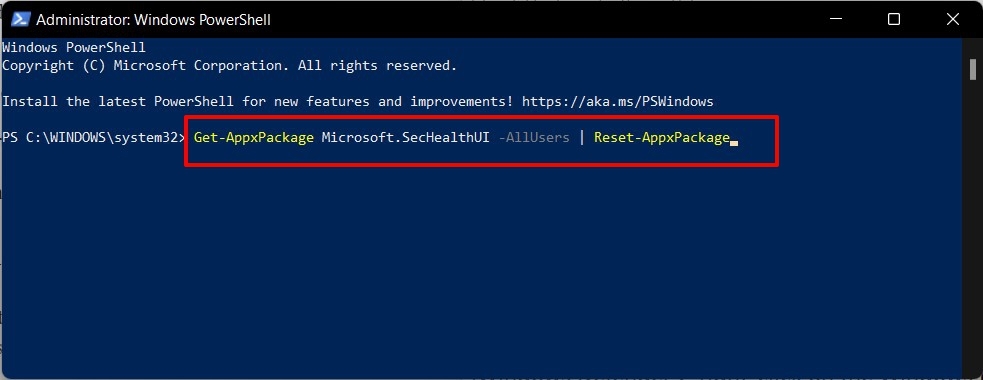
- 完成后,重新启动您的 PC,这样,潜在的 Defender 问题也将得到纠正。
 Win 11系统之家
Win 11系统之家
